Die vorliegende Übersetzung wurde maschinell erstellt. Im Falle eines Konflikts oder eines Widerspruchs zwischen dieser übersetzten Fassung und der englischen Fassung (einschließlich infolge von Verzögerungen bei der Übersetzung) ist die englische Fassung maßgeblich.
Migrieren Sie eine Amazon RDS DB-Instance auf ein anderes VPC Oder-Konto
Erstellt von Dhrubajyoti Mukherjee () AWS
Übersicht
Dieses Muster bietet Anleitungen für die Migration einer Amazon Relational Database Service (AmazonRDS) -DB-Instance von einer Virtual Private Cloud (VPC) zu einer anderen im selben AWS Konto oder von einem AWS Konto zu einem anderen AWS Konto.
Dieses Muster ist nützlich, wenn Sie Ihre RDS Amazon-DB-Instances aus Trennungs VPC - oder Sicherheitsgründen auf ein anderes Konto migrieren möchten (z. B. wenn Sie Ihren Anwendungsstapel und Ihre Datenbank unterschiedlich platzieren möchtenVPCs).
Die Migration einer DB-Instance auf ein anderes AWS Konto umfasst Schritte wie das Erstellen eines manuellen Snapshots, dessen gemeinsame Nutzung und das Wiederherstellen des Snapshots im Zielkonto. Dieser Vorgang kann je nach Datenbankänderungen und Transaktionsraten zeitaufwändig sein. Er führt auch zu Datenbankausfällen. Planen Sie die Migration daher im Voraus. Ziehen Sie eine blaue/grüne Bereitstellungsstrategie in Betracht, um Ausfallzeiten zu minimieren. Alternativ können Sie den AWS Data Migration Service (AWSDMS) testen, um die Ausfallzeiten für die Änderung zu minimieren. Dieses Muster deckt diese Option jedoch nicht ab. Weitere Informationen finden Sie in der AWSDMSDokumentation.
Voraussetzungen und Einschränkungen
Voraussetzungen
Ein aktives AWS Konto
AWSIdentity and Access Management (IAM) -BerechtigungenVPC, die für die Subnetze und die RDS Amazon-Konsole erforderlich sind
Einschränkungen
Änderungen an a VPC führen zu einem Neustart der Datenbank, was zu Anwendungsausfällen führt. Wir empfehlen, die Migration in Zeiten geringer Spitzenzeiten durchzuführen.
Einschränkungen bei der Migration von Amazon RDS zu einem anderenVPC:
Bei der DB-Instance, die Sie migrieren, muss es sich um eine einzelne Instance ohne Standby handeln. Sie darf kein Mitglied eines Clusters sein.
Amazon RDS darf sich nicht in mehreren Availability Zones befinden.
Amazon RDS darf keine Read Replicas haben.
Die im Ziel erstellte Subnetzgruppe VPC muss Subnetze aus der Availability Zone enthalten, in der die Quelldatenbank läuft.
Einschränkungen bei der Migration von Amazon RDS auf ein anderes AWS Konto:
Das Teilen von Snapshots, die mit dem Standard-Serviceschlüssel für Amazon verschlüsselt sind, wird derzeit RDS nicht unterstützt.
Architektur
Migration zu einem Konto, das sich VPC im selben Konto befindet AWS
Das folgende Diagramm zeigt den Arbeitsablauf für die Migration einer Amazon RDS DB-Instance zu einer anderen Instance VPC im selben AWS Konto.
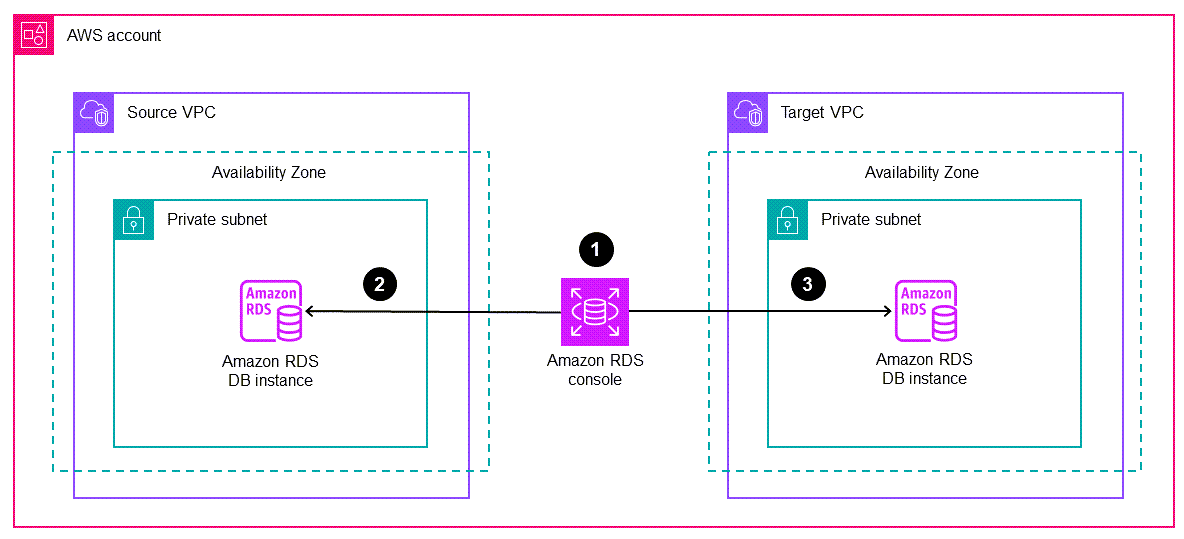
Die Schritte bestehen aus den folgenden Schritten. Ausführliche Anweisungen finden Sie im Abschnitt Epics.
Erstellen Sie eine DB-Subnetzgruppe im Ziel. VPC Eine DB-Subnetzgruppe ist eine Sammlung von Subnetzen, die Sie verwenden können, um VPC bei der Erstellung von DB-Instances ein bestimmtes zu spezifizieren.
Konfigurieren Sie die RDS Amazon-DB-Instance in der Quelle soVPC, dass sie die neue DB-Subnetzgruppe verwendet.
Wenden Sie die Änderungen an, um die Amazon RDS DB auf das Ziel zu migrierenVPC.
Zu einem anderen AWS Konto migrieren
Das folgende Diagramm zeigt den Arbeitsablauf für die Migration einer Amazon RDS DB-Instance auf ein anderes AWS Konto.

Die Schritte bestehen aus den folgenden Schritten. Ausführliche Anweisungen finden Sie im Abschnitt Epics.
Greifen Sie im AWS Quellkonto auf die Amazon RDS DB-Instance zu.
Erstellen Sie einen RDS Amazon-Snapshot im AWS Quellkonto.
Teilen Sie den RDS Amazon-Snapshot mit dem AWS Zielkonto.
Greifen Sie auf den RDS Amazon-Snapshot im AWS Zielkonto zu.
Erstellen Sie eine Amazon RDS DB-Instance im AWS Zielkonto.
Tools
AWS-Services
Amazon Relational Database Service (AmazonRDS) unterstützt Sie bei der Einrichtung, dem Betrieb und der Skalierung einer relationalen Datenbank in der AWS Cloud.
Amazon Virtual Private Cloud (AmazonVPC) hilft Ihnen dabei, AWS Ressourcen in einem von Ihnen definierten virtuellen Netzwerk bereitzustellen. Dieses virtuelle Netzwerk entspricht einem herkömmlichen Netzwerk, wie Sie es in Ihrem Rechenzentrum betreiben würden, mit den Vorteilen der Verwendung der skalierbaren Infrastruktur von AWS.
Bewährte Methoden
Wenn Datenbankausfälle bei der Migration einer Amazon RDS DB-Instance auf ein anderes Konto ein Problem darstellen, empfehlen wir Ihnen, AWSDMS Dieser Service bietet Datenreplikation, was zu Ausfallzeiten von weniger als fünf Minuten führt.
Epen
| Aufgabe | Beschreibung | Erforderliche Fähigkeiten |
|---|---|---|
Erstellen Sie eine neue VPC. | Erstellen Sie auf der VPCAmazon-Konsole | Administrator |
Erstellen Sie eine DB-Subnetzgruppe. | Auf der RDSAmazon-Konsole
Weitere Informationen finden Sie in der RDSAmazon-Dokumentation. | Administrator |
Ändern Sie die Amazon RDS DB-Instance so, dass sie die neue Subnetzgruppe verwendet. | Auf der RDS Amazon-Konsole:
Wenn die Migration zum Ziel abgeschlossen VPC ist, wird die Standardsicherheitsgruppe VPC des Ziels der RDS Amazon-DB-Instance zugewiesen. Sie können dafür eine neue Sicherheitsgruppe VPC mit den erforderlichen Regeln für eingehende und ausgehende Nachrichten für Ihre DB-Instance konfigurieren. Verwenden Sie alternativ die AWS Befehlszeilenschnittstelle (AWSCLI), um die Migration zum Ziel durchzuführen, VPC indem Sie die neue VPC Sicherheitsgruppen-ID explizit angeben. Beispielsweise:
| Administrator |
| Aufgabe | Beschreibung | Erforderliche Fähigkeiten |
|---|---|---|
Erstellen Sie eine neue VPC Subnetzgruppe im AWS Zielkonto. |
| Administrator |
Geben Sie einen manuellen Snapshot der Datenbank frei und teilen Sie ihn mit dem Zielkonto. |
| Administrator |
Starten Sie eine neue Amazon RDS DB-Instance. | Starten Sie eine neue Amazon RDS DB-Instance aus dem gemeinsam genutzten Snapshot im AWS Zielkonto. Anweisungen finden Sie in der RDSAmazon-Dokumentation. | Administrator |
Zugehörige Ressourcen
Wie ändere ich das VPC für eine RDS DB-Instance?
(AWSRe:POST-Artikel) Wie übertrage ich das Eigentum an RDS Amazon-Ressourcen auf ein anderes AWS Konto?
(AWSRe:POST-Artikel) Wie teile ich manuelle Amazon RDS DB-Snapshots oder Aurora-DB-Cluster-Snapshots mit einem anderen AWS Konto?
(AWSRe:POST-Artikel)